Maison >base de données >tutoriel mysql >Que dois-je faire si la fenêtre d'installation de SQL2000 n'apparaît pas ?
Que dois-je faire si la fenêtre d'installation de SQL2000 n'apparaît pas ?
- 清浅original
- 2019-04-25 16:30:4411640parcourir
La solution au problème selon lequel la fenêtre d'installation de SQL2000 n'apparaît pas : quittez d'abord le logiciel antivirus et voyez s'il s'affiche. S'il ne s'affiche pas, ouvrez le gestionnaire de tâches et sélectionnez le processus à fermer. tous les processus liés à qq et à la base de données ; puis cliquez à nouveau sur Configuration.

Solution à la fenêtre d'installation de SQL 2000 qui n'apparaît pas : quittez d'abord le logiciel antivirus et voyez si elle s'affiche. Sinon, ouvrez le gestionnaire de tâches et. sélectionnez le processus. Tout sur qq Fermez les processus avec la base de données, puis cliquez à nouveau sur configuration pour l'ouvrir
Lors de l'installation de SQL Server 2000, après avoir cliqué sur Installer, l'interface d'installation n'est jamais apparue, et elle également. est apparu lors de la visualisation du processus, mais il n'y a eu aucune réponse. Ensuite, je vais vous présenter comment résoudre ce problème. J'espère que cela vous sera utile.
(1) Il n'y a pas de réponse après avoir cliqué sur le bouton d'installation pour installer sql2000. Quittez d'abord le logiciel antivirus. À ce moment, le logiciel antivirus a peut-être bloqué l'affichage et ne peut pas être affiché. 🎜>
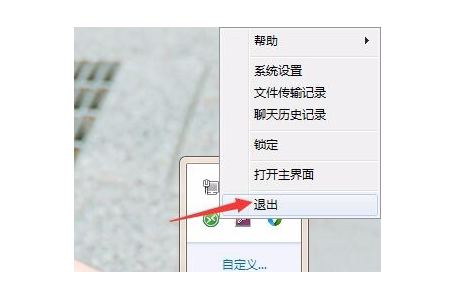
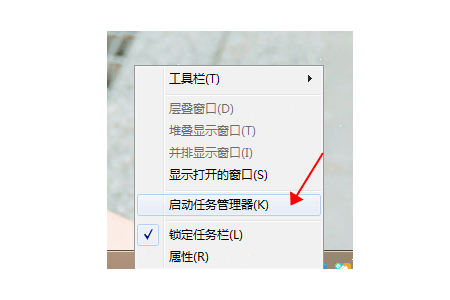
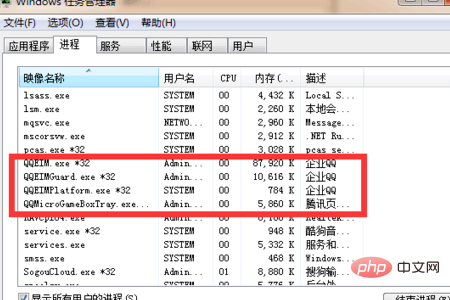
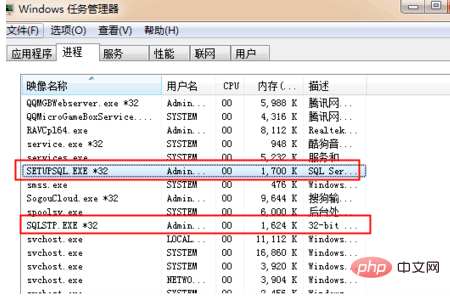
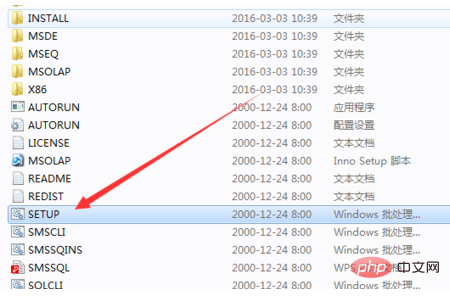
Ce qui précède est le contenu détaillé de. pour plus d'informations, suivez d'autres articles connexes sur le site Web de PHP en chinois!

